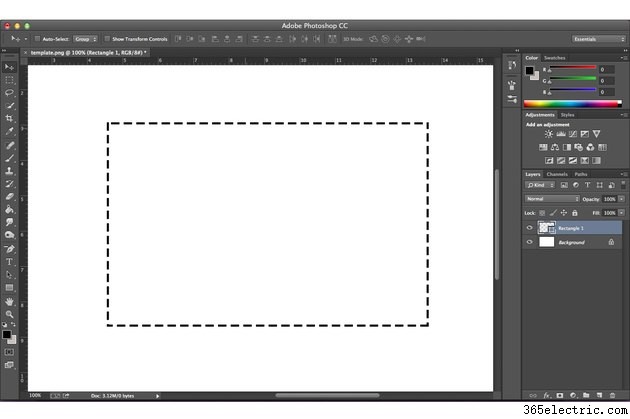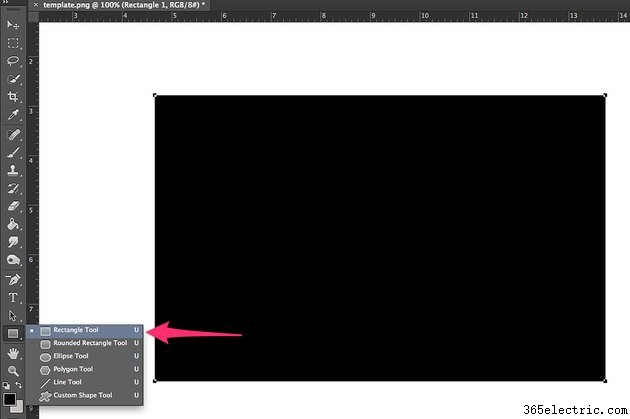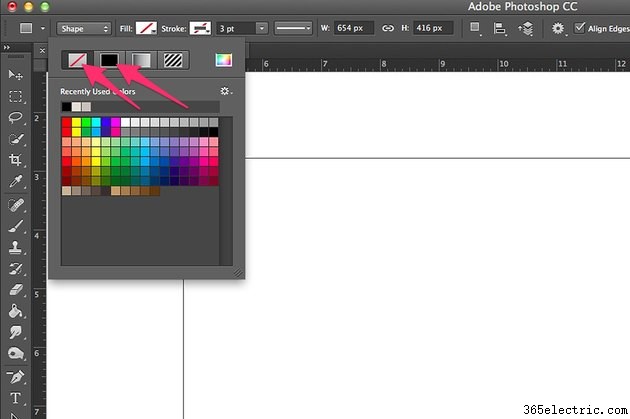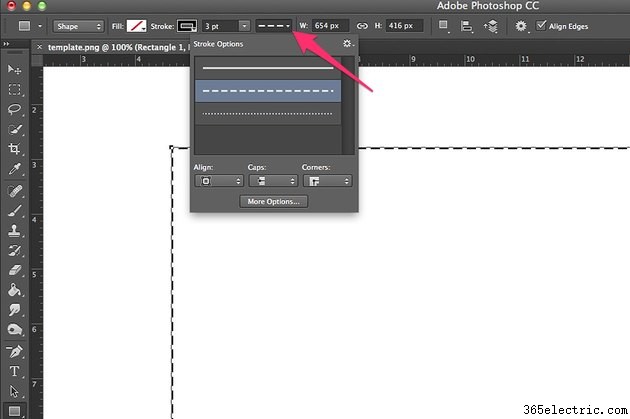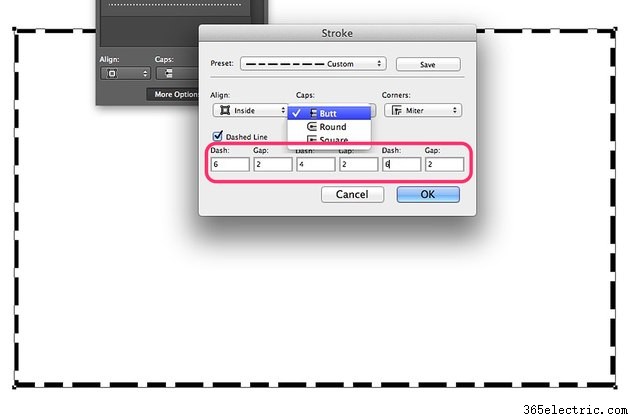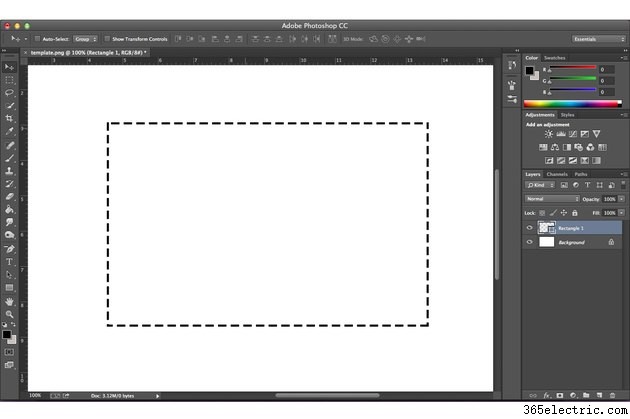
Um retângulo com uma borda tracejada é uma ótima maneira de chamar a atenção do leitor para algo importante, como um texto ou um cupom recortado. Um traço tracejada é uma das opções de borda para retângulos e outras formas no Adobe Photoshop CC. Para criar esse efeito, primeiro desenhe o retângulo e, em seguida, estilize o contorno pontilhado como deseja que ele apareça.
Etapa 1
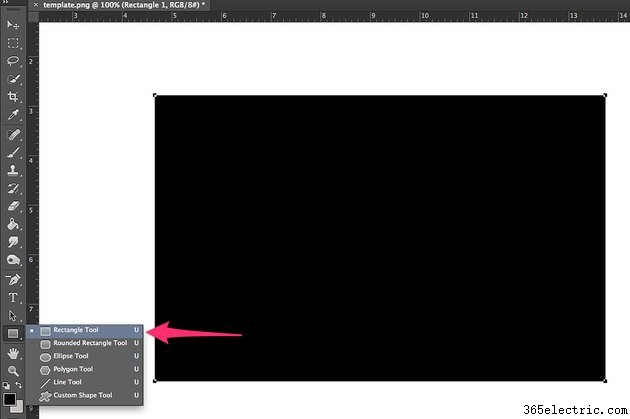
Clique na "Ferramenta Retângulo" na caixa de ferramentas do Photoshop. Arraste o cursor sobre a tela para desenhar um retângulo. Mantenha pressionada a tecla "Shift" enquanto arrasta se quiser desenhar um quadrado. O retângulo aparece como uma nova camada na tela.
Etapa 2
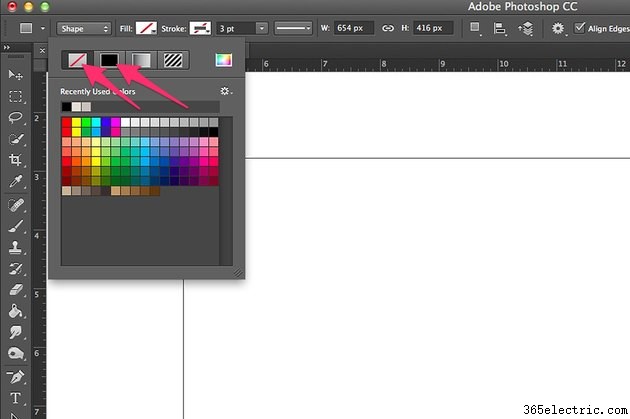
Clique no botão “Preencher” na barra de opções e selecione “Nenhum”, o ícone com uma linha diagonal através dele. Clique no botão "Stroke" e selecione qualquer cor desejada para a borda. Altere a espessura da borda usando a opção "Shape Stroke Width" ao lado do botão Stroke.
Etapa 3
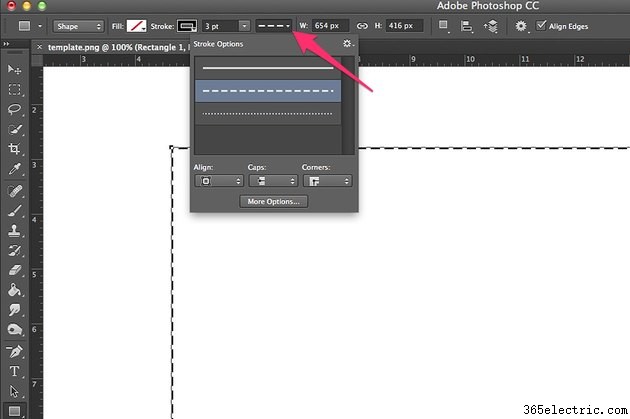
Clique no botão "Opções de traçado" e selecione a linha "Tracejado". Você também pode selecionar suas preferências para o alinhamento da borda, as letras maiúsculas no final de cada traço e o estilo do canto usando as opções do menu nesta janela.
Etapa 4
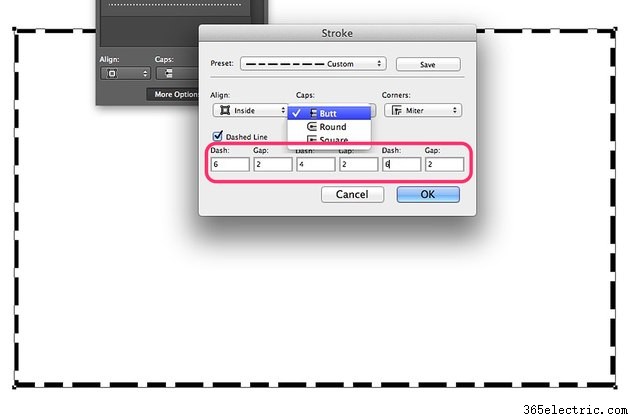
Clique no botão "Mais opções". Os mesmos três menus de estilo aparecem nesta janela como o menu Stroke Options, porém cada estilo tem uma descrição. No menu Caps, você pode selecionar entre quadrados, redondos ou pontas para cada traço. No menu Alinhar, especifique se deseja que os traços apareçam dentro, fora ou centralizados na borda do retângulo. No menu Cantos, selecione cantos de meia-esquadria, arredondados ou chanfrados. Se desejar traços ou espaços de tamanho irregular, você também pode especificar os tamanhos nos campos de texto nesta janela.
Dica
Se você estiver fazendo um cupom para um anúncio impresso, o Photoshop tem uma tesoura que você pode adicionar à sua linha tracejada para que os leitores saibam cortá-la. Depois de selecionar a "Ferramenta de forma personalizada" na caixa de ferramentas, você pode encontrar a tesoura no menu Formas localizado na barra de opções.